
最新Win11正式版下载
全自动无人值守安装
常用软件人性化选择
最全驱动安装方案

免激活Win10纯净版下载
全自动无人值守安装
常用软件人性化选择
最全驱动安装方案
时间:2020-04-09 来源:下载之家 访问:次
Msdn我告诉你 Win10卡顿解决方法、Win10优化技巧。随着Win7的更新终止,大多数的电脑用户都已经安装了win10系统,但还是避免不了系统变得卡顿的问题,除了一部分是全家桶带来的后果,还有一部分当然是微软自家原因造成的,所以无论新买的电脑、刚重置完的电脑、还是用久了的电脑,一些优化技巧是必须要做的,下面Win10专业版官网小编来教大家怎么解决和处理Windows10系统出现的速度慢以及卡顿等问题。
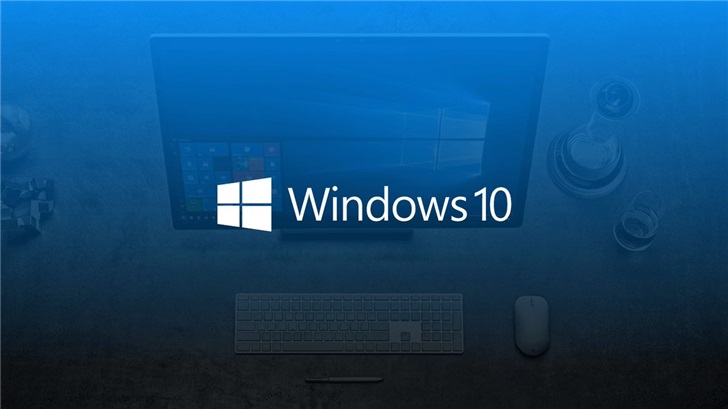
Win10优化技巧:
1、关闭Windows Search会在后台偷偷查户口
服务WindowsSearch禁用。控制面板–管理工具–服务- Windows Search禁用,但windows firewall (windows防火墙服务)千万不能停用。可在控制面板里面的防火墙的“高级设置”里面的“属性”把“域配置文件”、“专用配置文件”、“公用配置文件”的状态改成关闭,这样就可以在不禁用防火墙服务的情况下关闭防火墙。
2、WindowsDefender全盘扫描下系统,否则运行文件夹会卡顿。控制面板 Windows Defender “设置》实施保护”去掉勾和管理员,启用WindowsDefender去掉勾。服务WindowsDefenderService禁用。控制面板–Windows Defender –设置–实施保护-去掉勾和管理员–启用 Windows Defender –去掉勾。控制面板–管理工具–服务- Windows Defender Service禁用。
3、关闭家庭组,因为这功能会导致硬盘和CPU处于高负荷状态
关闭方案:控制面板–管理工具–服务– HomeGroup Listener和HomeGroup Provider禁用。控制面板怎么运行,在开始菜单图标上单击右键就看到了。
第一、使用优化软件后Win10开不了机的故障原因是禁用了三个服务:使用优化软件开启服务dmwappushsvc、diagnsticsTrackingservice、coreMessaging 。
4、清理产生的Windows.old文件夹(针对直接升级的系统)
方案1:快捷键Win X命令提示符,输入rd X:windows.old /s(X代表盘符)
方案2(推荐):C盘右键》属性》磁盘清理,选中以前的Windows安装复选框,确定清理。C盘–右键–属性-磁盘清理-选中以前的Windows 安装复选框–确定清理。
5、设置好Superfetch服务
服务Superfetch启动类型改成延迟启动或禁用,可以避免Win10对硬盘的频繁访问。控制面板–管理工具–服务– Superfetch -启动类型–自动(延迟启动)。
6、关闭ipv6
部分网卡驱动开启ipv6会导致开机系统未响应,假死。网络共享中心》网络连接》以太网》属性》取消ipv6。(去掉钩钩)。
7、设置Win10自动登陆,省去输入密码步骤
Win R输入netplwiz取消使用计算机必需输入客户名和密码的选项,然后双击需要自动登录的账户,输入你的密码。或者在管理里面将自己建的客户删除,使用系统带的administrator客户,默认是直接进系统的。
8、WindowsDefender全盘扫描下系统,否则运行文件夹会卡顿
控制面板 Windows Defender “设置》实施保护”去掉勾和管理员,启用WindowsDefender去掉勾。服务WindowsDefenderService禁用。控制面板–Windows Defender –设置–实施保护-去掉勾和管理员–启用 Windows Defender –去掉勾。控制面板–管理工具–服务- Windows Defender Service禁用。
9、关闭windows安全中心服务
Win R键 输入services.msc回车——找到SecurityCenter ,设置禁用。
注意事项:请不要删除系统文件,优化后速度明显加快。
10、关闭计划任务里的隐藏的自启动程序
控制面板→所有控制面板项→管理工具→任务计划程序→任务计划程序库→右侧任务列表→禁用不需要的任务。
11、Win10加速关机速度
Win R键,输入 gpedit.msc。
计算机管理中选择,模块管理 – 系统 — 关机选项,关闭会阻止或取消关机的应用程序的自动终止功能。
12、win10加速开机速度
Win R – 输入msconfig – 引导 – 勾上无GUI引导,确定。
13、创建快速关机/快速重启快捷方式win10不需要了
Win10关机:桌面右键新建-快捷方式,输入 shutdown.exe -s -t 00 。
Win10重启:桌面右键新建-快捷方式,输入shutdown.exe-r -t 00 。
14、关闭讨厌的第三方软件服务项
Win R输入“msconfig”→确定,运行系统配置→勾选隐藏所有的Microsoft服务去掉不需要执行的服务。
15、关闭性能特效(配置较低的机器可以关闭)
系统属性》高级》性能》设置》关闭淡出淡入效果。
16、开启HybridBoot(自己选择开启,开启会占C盘的部分容量)
Win10启动飞快:控制面板》电源选项》选择电源按钮的功能,更改当前不可用的设置》关机设置》勾上启用快速启动。请先开启休眠:Win R输入powercfg–h on,关闭休眠:powercfg –h off(关闭后C盘会空出几G的空间)。
17、关闭磁盘碎片整理计划
磁盘碎片整理可以提高磁盘性能,但不需要整理计划,可以关闭整理计划。选中磁盘C-属性–工具–对驱动器进行优化和碎片整理–优化–更改设置–取消选择按计划执行。
相关文章
微软 Win10系统带来新的混合现实功能
2021-11-24Win10 系统显示隐藏文件和文件夹
2021-11-20Win10 系统显示隐藏文件和文件夹
2021-11-20微软 Win10 出现错误代码 43 怎么办
2021-11-20Win10 Pro激活密钥_32位和64位通用
2021-11-11Win10数字权利 HWIDGen V10.24 激活工具
2021-11-05KMS10小马 Win10永久激活工具
2021-11-052021 Win10永久激活密钥 神KEY_100永久激活
2021-11-05微软官方验证 Win10 21H1 已广泛部署!
2021-11-05Firefox 火狐浏览器上架微软 Win11/Win10 应用商店
2021-11-05